Windows proporciona funciones de personalización para mejorar la experiencia del usuario. Puede personalizar y establecer fondos, cambiar la pantalla de bloqueo, establecer temas, modificar la fuente y modificar el inicio y la barra de tareas según sus necesidades. A veces, cuando configura el fondo personalizado, algunos usuarios se han quejado de que están recibiendo ms-settings: personalization-background Error al reiniciar la computadora. Veamos cómo podemos arreglar ms-settings: personalization-background Error.
Tabla de contenido
Método 1: Vuelva a registrar todas las aplicaciones predeterminadas
Paso 1: Presione Ganar+R, tipo potencia Shell y haga clic DE ACUERDO.
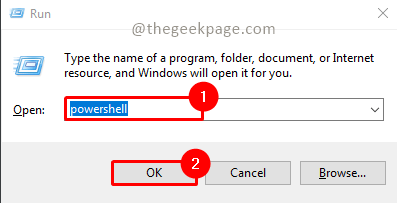
Paso 2: escriba el siguiente comando y presione Ingresar.
Obtener AppXPackage | Foreach {Add-AppxPackage -DisableDevelopmentMode -Register "$($_.InstallLocation)\AppXManifest.xml"}

Paso 3: Espere la ejecución del comando. Una vez que se haya completado, vuelva a comprobar si el problema se ha resuelto.
ANUNCIO PUBLICITARIO
Método 2: Actualizar Windows
Paso 1: Presione Ganar+R, tipo ms-configuraciones: windowsupdate y haga clic DE ACUERDO.
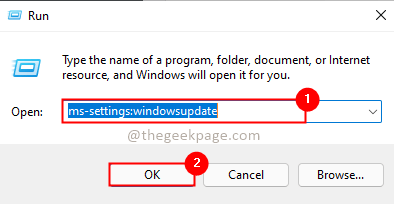
Paso 2: Haga clic en Revisa actualizaciones para comprobar si hay alguna actualización disponible.
Nota: compruebe e instale la actualización KB3036140 (si no está instalada).
Paso 3: si hay actualizaciones disponibles, haga clic en Instalar ahora para instalar las actualizaciones.

Paso 4: una vez que se instalen las actualizaciones, reinicie su sistema y vuelva a verificar si el problema se resolvió.
Método 3: Ejecutar escaneo SFC
Paso 1: Haga clic en el Comienzo botón y escriba cmd para encontrar el símbolo del sistema. abrirlo en Ejecutar como administrador modo.

Paso 2: escriba el siguiente comando en el símbolo del sistema y presione Ingresar.
sfc /escanear ahora
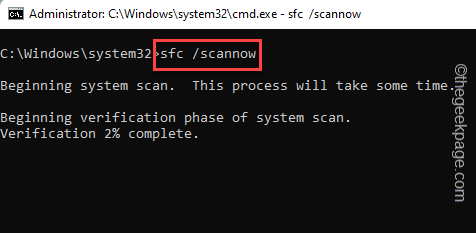
Paso 3: Espere a que se complete la ejecución del comando. Una vez que se complete, verifique si el problema está resuelto.
Método 4: restaurar la salud con la herramienta DISM
Paso 1: Haga clic en el Comienzo botón, tipo cmdy abra el símbolo del sistema en modo administrador seleccionando Ejecutar como administrador.

Paso 2: escriba y ejecute dos comandos uno tras otro. Escribe el comando y pulsa Ingresar.
DISM.exe /Online /Cleanup-image /Scanhealth DISM.exe /Online /Cleanup-image /Restorehealth


Paso 3: Espera a que termine la ejecución de los comandos. Ahora verifique si el problema está resuelto.
Método 5: restablecer la memoria caché de la tienda de Windows
Paso 1: Presione Ganar+R, tipo WSReset.exe y haga clic DE ACUERDO.

Paso 2: aparecerá una ventana emergente que confirma la opción de reinicio en la tienda de Windows. Hacer clic DE ACUERDO continuar.
Paso 3: Una vez que se completa el restablecimiento, se resuelve el problema de volver a verificar.
¡¡Eso es todo!! Espero que el problema se resuelva ahora. Comente y háganos saber qué método funcionó para usted. Ahora debería poder utilizar la función de personalización sin ningún problema. Espero que el artículo haya sido informativo y útil. ¡¡Gracias por leer!!
Paso 1 - Descargue la herramienta de reparación de PC Restoro desde aquí
Paso 2 - Haga clic en Iniciar escaneo para encontrar y solucionar cualquier problema de PC automáticamente.
![Su navegador no es compatible con FlowPaper [SOLUCIONADO]](/f/b3de3c84d9ed3f5dc64e160e03bc398e.jpg?width=300&height=460)
